Ако искате да прехвърлите снимки от телефона си довашия работен плот, най-лесният начин да го направите е да използвате кабел за данни. Това важи както за телефоните с Android, така и за iPhone. Има и други методи за импортиране на тези снимки, но най-надеждният е методът за кабел за данни. Ако нямате кабел за данни, сте останали да търсите други алтернативи, които няма да се нуждаят телефонът ви да бъде свързан към вашия работен плот. Ако обаче имате система Windows 10, току-що Microsoft направи невероятно просто прехвърлянето на снимки през WiFi.
Microsoft пусна ново приложение, наречено PhotosПридружител както за iOS, така и за Android. Това приложение е придружаващо приложение за приложението Photos в Windows 10. С това приложение можете да изпращате снимки за прехвърляне от телефона си на работния плот, при условие че и двете ви устройства са в една и съща WiFi мрежа. Това приложение работи с експериментална функция в приложението Photos, така че първо ще трябва да го активирате.
Активиране на импортирането от мобилен през WiFi
Отворете приложението Снимки. Горе вдясно щракнете върху бутона за повече опции (този с три точки) и изберете Настройки от менюто. На екрана с настройки превъртете до самата дъна. В секцията „Екстри“ активирайте опцията „Показване на допълнителни функции за визуализация“.

Сега се върнете към основния интерфейс на приложението Photos и щракнете върху бутона Импортиране. Ще видите нова опция под менюто, наречено „От мобилен през Wifi“. Щракнете върху него.
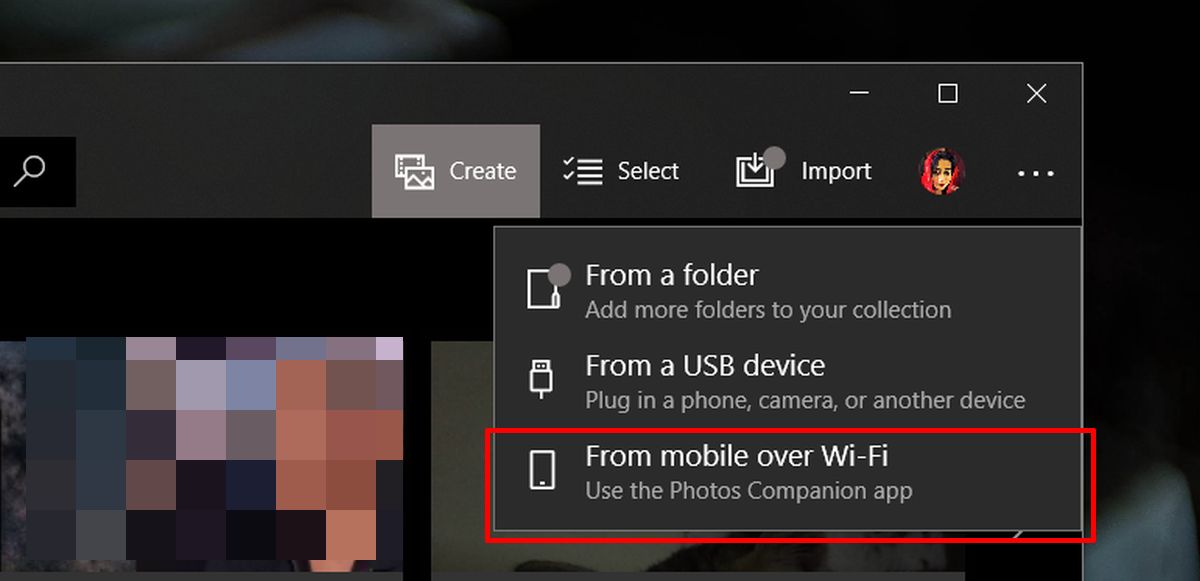
Това ще разкрие QR код, който трябва да сканирате. Преминете към телефона си.
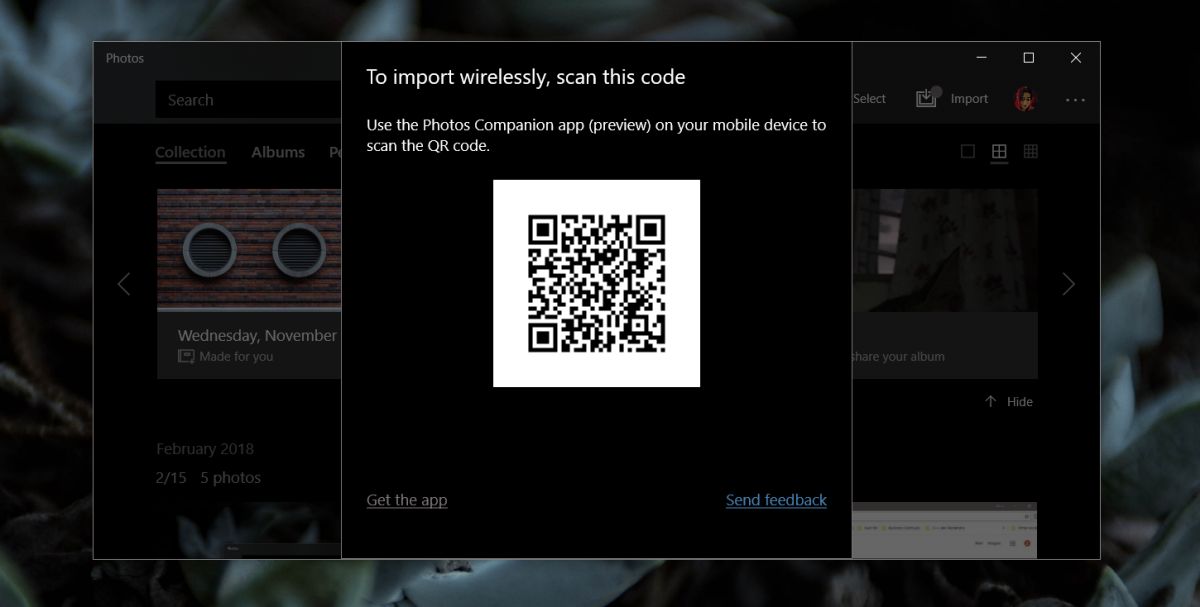
Прехвърляне на снимки през WiFi
Инсталирайте приложението Photos Companion и докоснете ИзпращанеСнимки. Приложението ще поиска разрешение за достъп до камерата ви. След като му предоставите достъп, той ще отвори скенер за QR код. Използвайте го, за да сканирате QR кода, който приложението Photos ви показва на вашия работен плот. Това потвърждава, че правилните две устройства разговарят помежду си. Сега можете да изберете снимки от вашия фотоапарат и да ги изпратите.
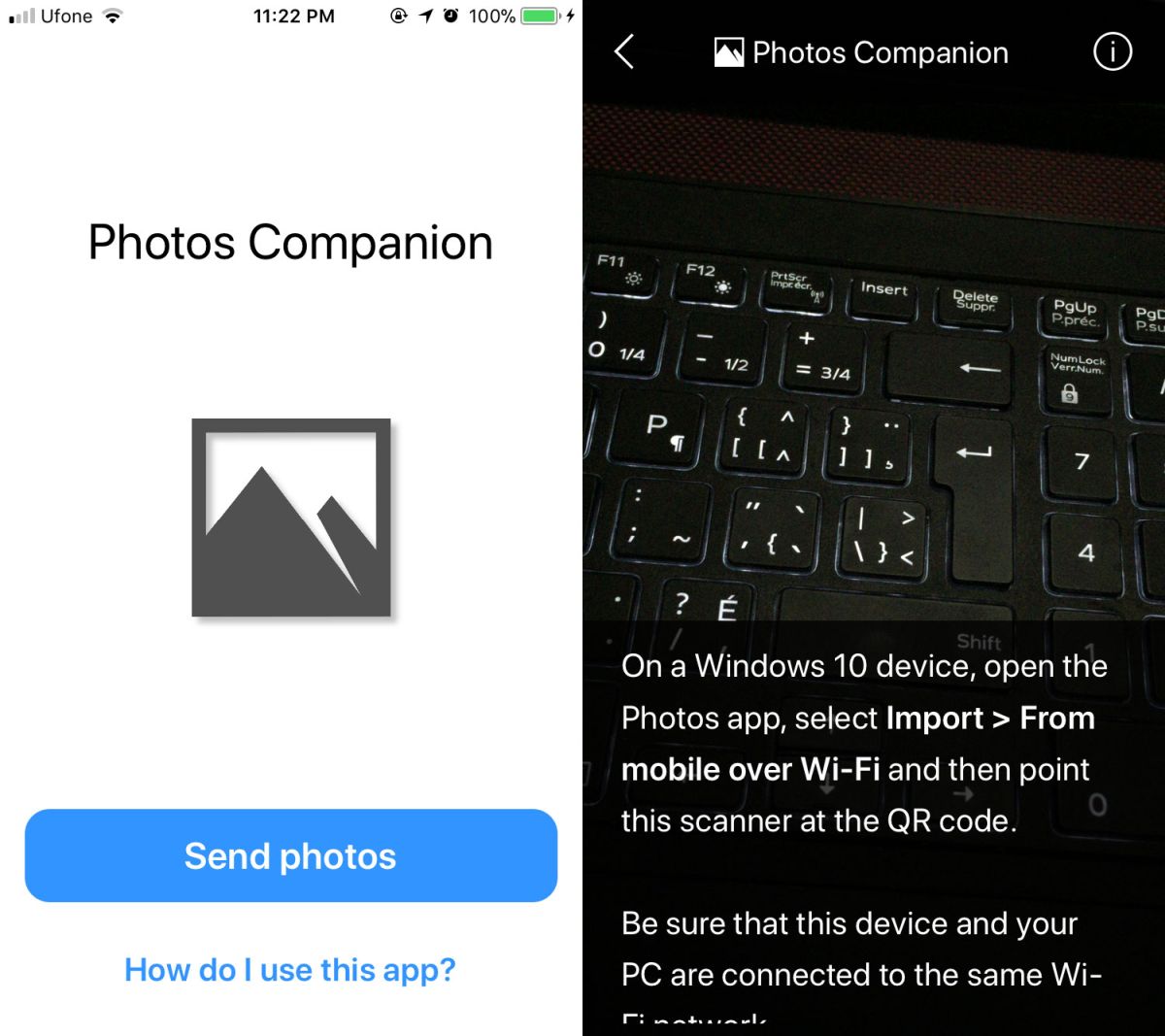
Снимките се прехвърлят сравнително бързо и се записват в папката „Картини“ в папка, наречена „Импортирани от Photos Companion“. Те ще се покажат надлежно под „Албуми“ в приложението „Снимки“.
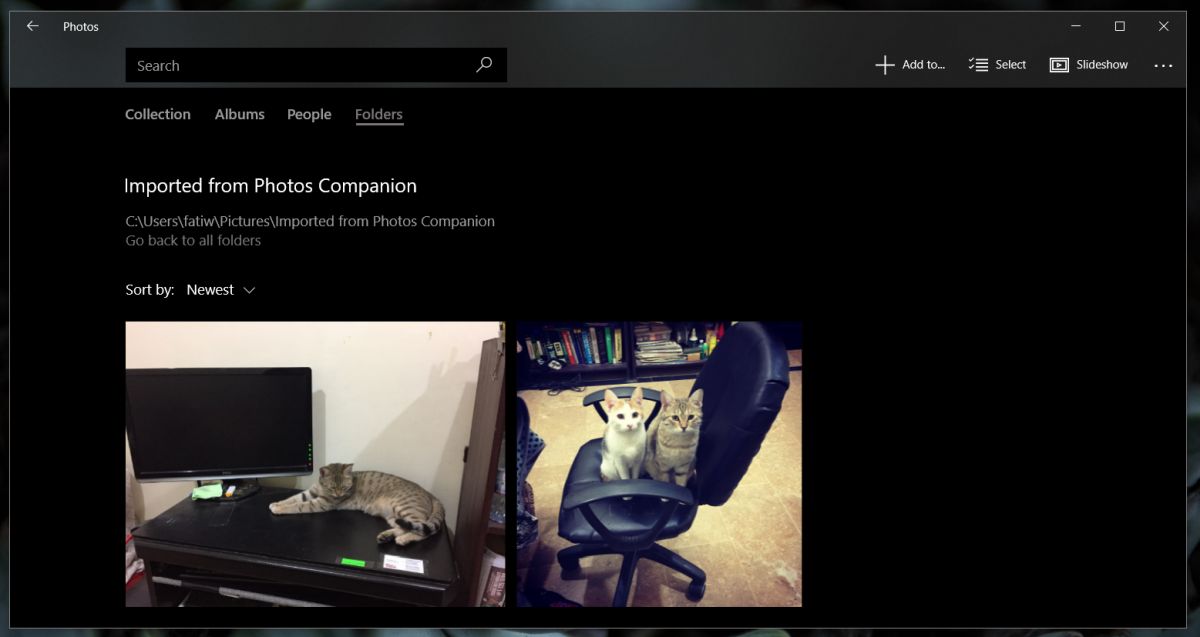
Функциите за визуализация са експериментални характеристики, така чеможе да имат грешка или два, но доколкото тестовете ни отиват, тази функция и придружителят Photos Photos работи отлично. Ако работният ви процес включва вземане на екранни снимки на телефона си и редактирането им на вашия работен плот, това ще ви хареса.
Тази функция е достъпна за всички в стабилния канал за освобождаване на Windows 10.













Коментари